- Les bonnes surprises d’Office 2010
- Word et Excel évoluent en douceur
- Outlook se réorganise
- PowerPoint fait son show !
- Ça bouge en coulisses !
La suite Office 2010 surprend en innovant là où l’on s’y attendait le moins ! Ainsi, tandis que Word et Excel évoluent en douceur, PowerPoint ne fait pas dans la demi-mesure. Dans sa version 2010, le logiciel de présentation devient une véritable plate-forme de montage multimédia. Une plate-forme qui propose toute une nouvelle palette d’outils pour jongler avec ses textes, ses photos, ses vidéos…
Du coup, la coloration professionnelle de PowerPoint s’estompe au profit d’un logiciel tout public, capable aussi bien d’exposer très sérieusement l’activité d’une société lors d’une réunion que de montrer, de façon extrêmement ludique, un montage présentant les jeunes mariés avant leur rencontre !
Vos enchaînements ont du style
Une présentation réussie, c’est une présentation où les photos, les vidéos et les textes s’enchaînent sans saccades, pour le plus grand confort visuel de vos spectateurs. Soignez donc les enchaînements de vos séances PowerPoint ! Et ce, en toute simplicité, grâce aux effets de transitions que la version 2010 met à votre disposition. Et si vous donniez un petit air de folie à vos textes en les animant un peu ?
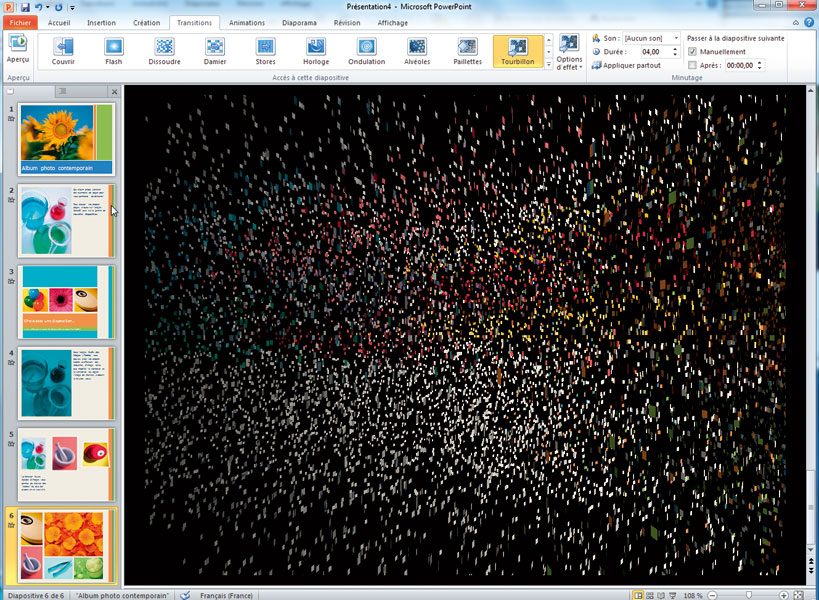
Métamorphose !
Sous l’onglet Transitions du ruban de PowerPoint, laissez le pointeur de votre souris s’attarder sur les différents effets proposés. Cliquez ensuite sur la petite flèche orientée vers le bas pour afficher davantage d’effets.
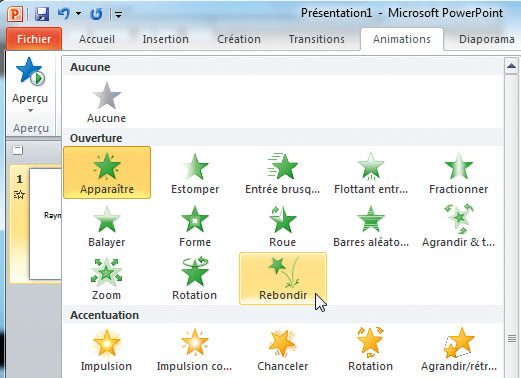
Animations à gogo
Sélectionnez un cadre texte et, sous l’onglet Animations du ruban de PowerPoint, placez le pointeur de votre souris sur l’une des animations proposées et regardez votre texte… Il bouge ! Cliquez sur la petite flèche orientée vers le bas pour afficher l’ensemble des animations disponibles.
Vos photos présentent bien
Si vous comptez réaliser une petite présentation de jeunes mariés pour animer leur repas de noces, vous n’avez sans doute pas envie de passer des heures à travailler cette présentation en jonglant avec différents logiciels… dont, forcément, un logiciel de retouche d’images pour recadrer, détourer, ajuster la netteté, la luminosité ou bien encore le contraste des portraits de Raymonde et de Robert. Eh bien, désormais, plus besoin de jongler. PowerPoint 2010 s’avère en mesure de mettre en valeurs vos clichés en quelques clics seulement.
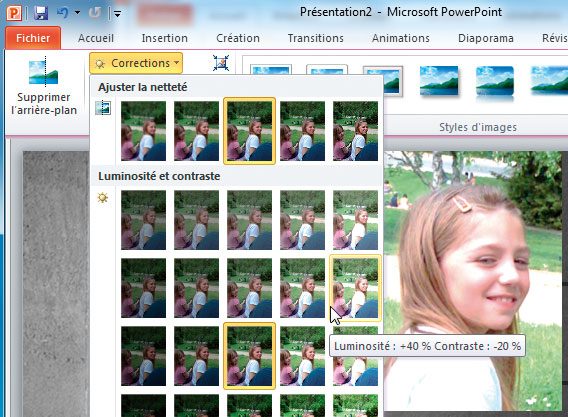
Retouches rapides
Vous avez inséré une photo dans votre présentation ? Sélectionnez-la et, sous l’onglet Format du ruban de PowerPoint, utilisez les outils mis à votre disposition pour ajouter un cadre, redimensionner ou modifier les bords de l’image…
Cliquez, par exemple, sur Corrections pour ajuster la luminosité et le contraste de votre cliché. Passez le pointeur de la souris sur les différentes propositions de réglages de PowerPoint pour juger du résultat.
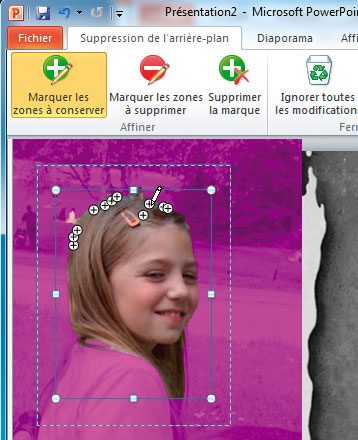
Détourage express
Détourer une photo n’est plus l’apanage des logiciels de retouche d’images ! PowerPoint 2010 sait le faire lui aussi. Sélectionnez votre photo et, sous l’onglet Format du ruban de PowerPoint, cliquez sur Supprimer l’arrière-plan. Spontanément, PowerPoint vous propose un détourage plus ou moins grossier. Ajustez-le simplement en marquant vous-même les zones de la photo que vous souhaitez ou non conserver.
Vos vidéos font leur cinéma
Que ce soit dans le cadre d’une réunion professionnelle ou à la maison avec des amis, quoi de mieux qu’une petite vidéo pour capter l’attention de son public ? Mais encore faut-il savoir la mettre en scène correctement… Sans empiéter sur les plates-bandes des logiciels de montage vidéo, PowerPoint fournit désormais un peu plus que le minimum syndical pour, entre autres, retailler, rogner ou encore ajuster la luminosité et le contraste d’une courte séquence. Et ce, en quelques clics !
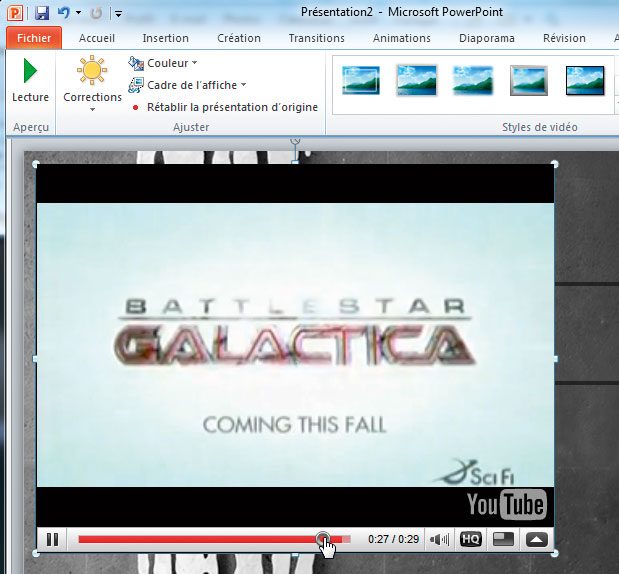
Inclus… YouTube et compagnie !
Et si vous alliez chercher votre vidéo sur le Web ? Rien de plus facile… à condition d’être connecté ! Sous l’onglet Insertion du ruban de PowerPoint, dans la zone Média, cliquez sur l’option Vidéo, puis sur l’option Vidéo à partir d’un site vidéo en ligne. Dans la fenêtre qui apparaît, collez le lien de votre vidéo. Sur YouTube, ce lien se trouve dans le champ Intégrer une vidéo sur un site, dans la colonne située à droite de la page Web.
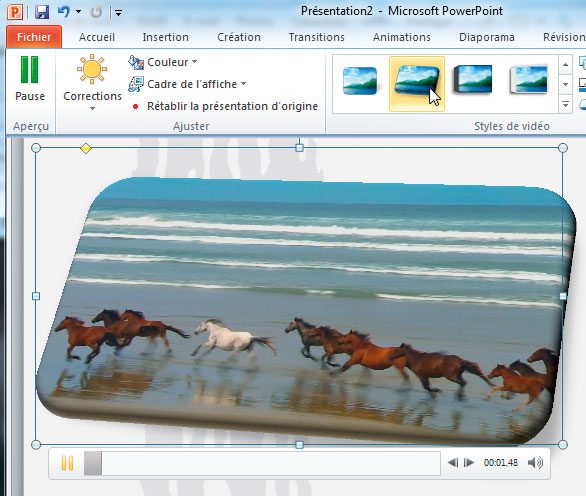
Projection en relief
Pour mettre en valeur votre vidéo, donnez-lui donc un peu de relief grâce à l’effet 3D ! Pour cela, cliquez sur votre vidéo, puis activez l’onglet Format du ruban de PowerPoint. Dans la zone Styles de vidéo, faites votre choix parmi la quarantaine de cadres proposés. Cliquez sur la petite flèche orientée vers le bas pour faire apparaître les cadres proposés en 3D avec des effets de réflexion.
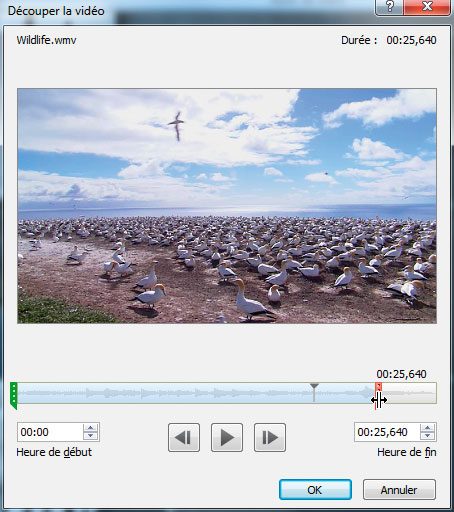
Montage vidéo d’appoint
Votre séquence vidéo est trop longue ? Faites un clic droit dessus et sélectionnez Découper la vidéo. Dans la fenêtre qui apparaît, vous pouvez redéfinir le début et la fin de votre séquence.
🔴 Pour ne manquer aucune actualité de 01net, suivez-nous sur Google Actualités et WhatsApp.











